Jika anda baru mula menggunakan ClassPoint, berkemungkinan anda membenarkan pelajar menyertai kelas anda dengan membuka dialog Kelas Saya yang membolehkan mereka menyertai sama ada dengan memasukkan URL dalam penyemak imbas mereka atau mengimbas kod QR yang dijana secara automatik (jika mereka menggunakan telefon pintar atau tablet ).
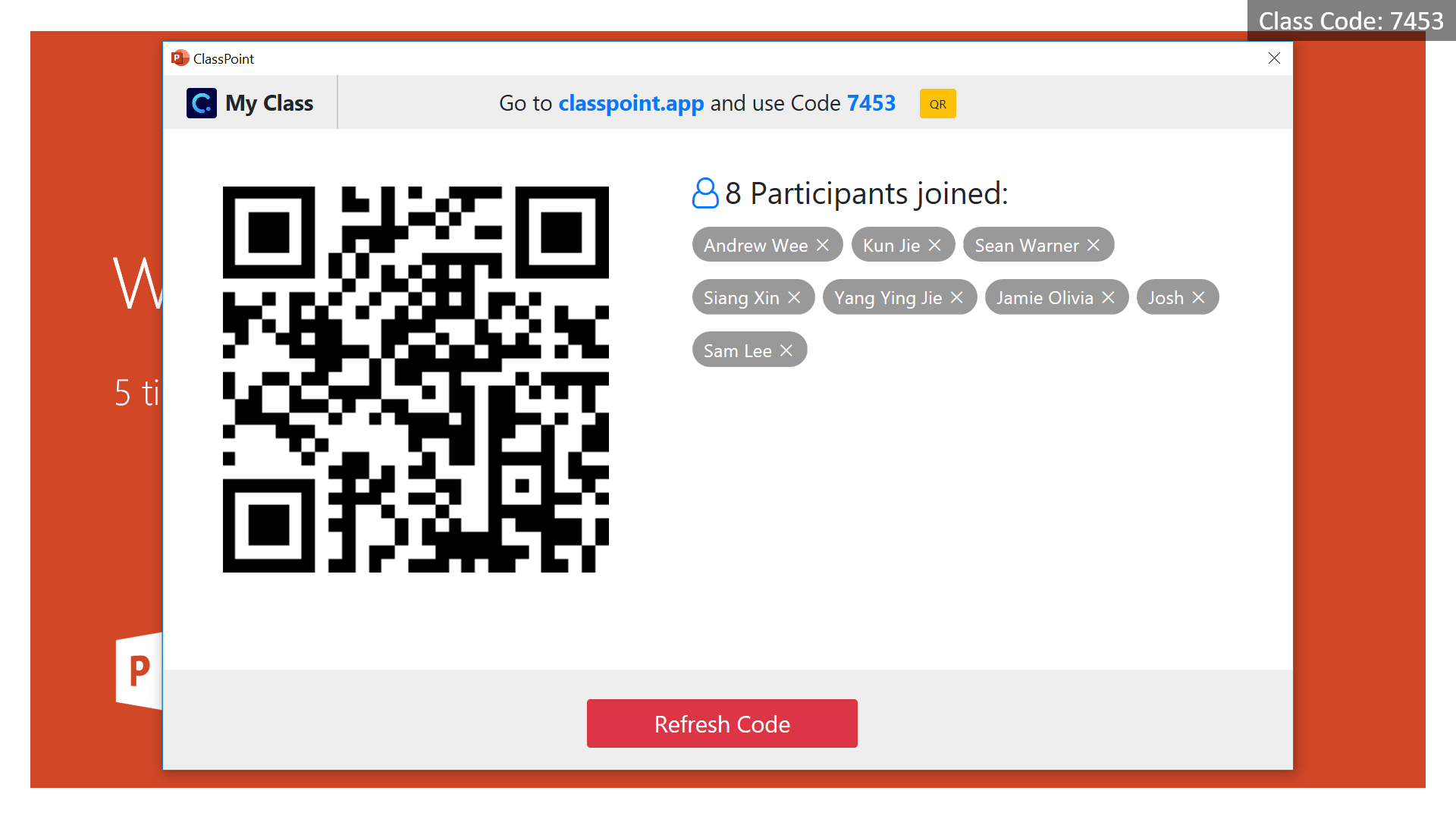
Ini adalah pengalaman yang cukup menarik, tetapi apabila dialog dibuka, anda pada dasarnya sedang menunggu pelajar untuk menyertai, mengambil masa daripada pengajaran anda. Ini boleh mengambil masa sehingga beberapa minit jika anda mempunyai kelas yang besar. Dalam siaran ini, saya ingin berkongsi dengan anda beberapa petua untuk menjadikan proses penyertaan lebih cekap. Jika anda melaksanakan helah ini, menyertai kelas perlu mengambil masa tidak lebih daripada 10 saat.
Petua pro 1: Letakkan petua alat pada slaid tajuk anda
Apabila pelajar anda baru menggunakan ClassPoint, anda boleh mereka bentuk petua alat dan meletakkannya pada slaid tajuk anda menghala ke kod kelas (seperti tangkapan skrin saya di bawah). Dengan cara ini anda boleh mula bercakap tentang slaid tajuk dan pelajar akan dapat menyertai di latar belakang tanpa dialog Kelas Saya terbuka (inilah yang saya lakukan apabila saya bercakap dalam persidangan).
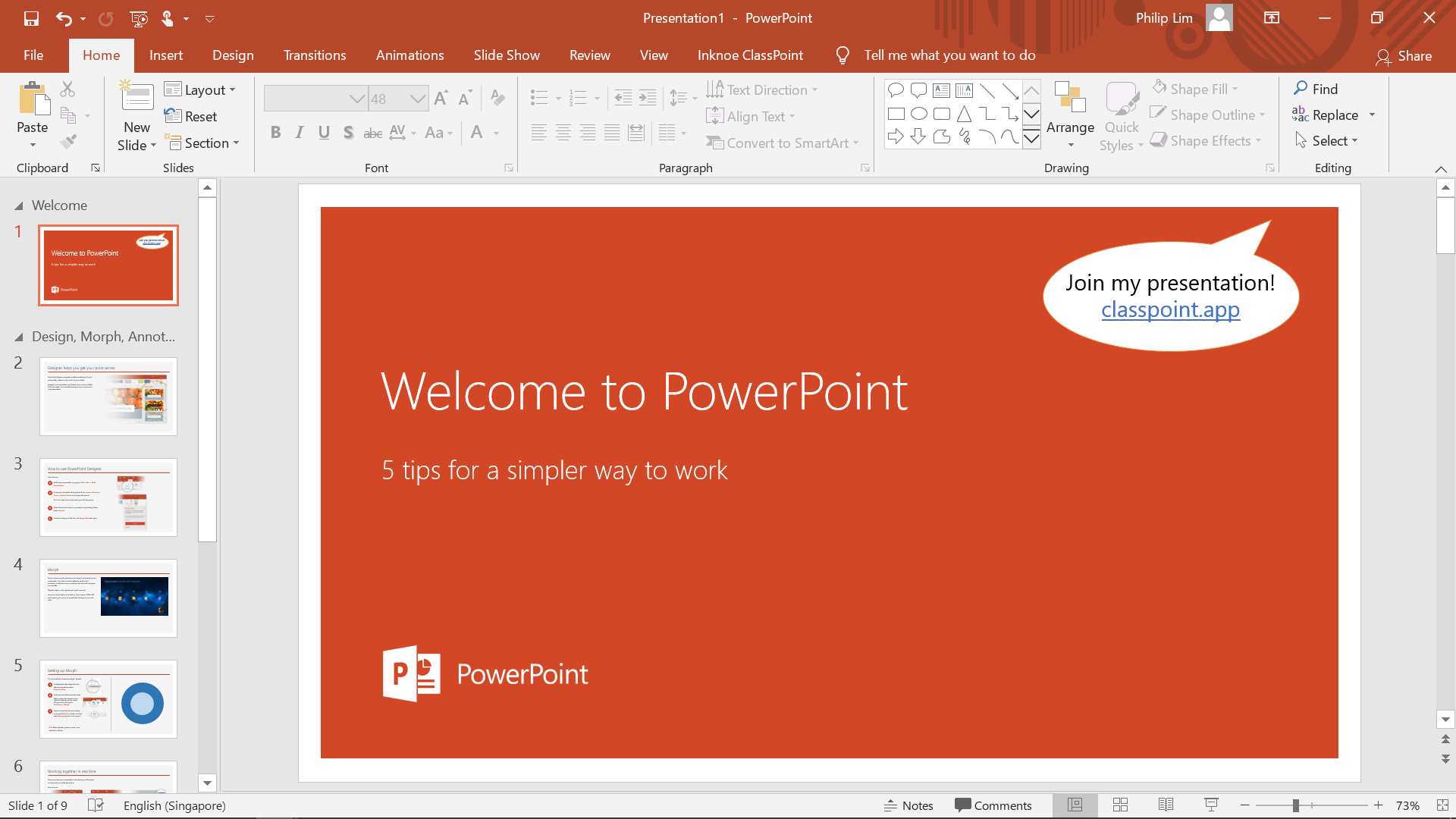
Ambil perhatian bahawa URL penyertaan ( classpoint.app ) tidak pernah berubah dan ia agak mudah diingati. Pelajar mengambil teknologi dengan cepat, jadi tidak lama lagi anda tidak memerlukan petua alat lagi?
Petua Pro 2: Pelajar boleh menyertai kelas anda pada bila-bila masa semasa pembentangan anda
Adakah anda memerlukan semua orang untuk menyertai sebelum anda meneruskan pembentangan anda yang lain? Baiklah, tidak melainkan anda mempunyai soalan menyiasat untuk bertanya kepada mereka pada slaid pertama atau kedua. Selalunya anda boleh teruskan, kerana pelajar boleh menyertai kelas anda pada bila-bila masa semasa pembentangan anda. Jika anda memilih, kod kelas yang dijana secara automatik akan sentiasa dipaparkan untuk pelajar, tidak kira sama ada mereka bersama anda dalam bilik darjah yang sama atau di awan.
Petua pro 3: Buat pintasan Chrome untuk pengguna komputer riba
Jika pelajar anda menggunakan komputer riba, anda boleh membantu mereka membuat pintasan untuk Apl ClassPoint dan menyematkannya pada Start/Taskbar (Windows) atau Launchpad (Mac). Dengan cara ini apabila mereka mengklik ikon, mereka akan diubah hala ke Apl ClassPoint tanpa perlu mengingati/memasukkan URL.
- Buka penyemak imbas Chrome dan navigasi ke classpoint.app ;
- Pergi ke Menu → Lagi alatan → Cipta pintasan ;
- Tandai Buka sebagai tetingkap dan klik Cipta untuk meletakkan pintasan pada desktop Windows atau pad pelancar Mac anda.
Petua pro 4: Buat ikon Skrin Utama untuk pengguna mudah alih
Adakah anda tahu anda boleh melakukan perkara yang sama untuk iOS & Android? Berikut ialah petua untuk iOS: buka classpoint.app dalam mudah alih Safari, anda boleh menambahkan halaman ke skrin utama dengan mudah seperti berikut:
- Buka Safari mudah alih dan navigasi ke classpoint.app ;
- Pada bar menu bawah, klik ikon Kongsi → pilih Tambah ke Skrin Utama ;
- Klik Tambah untuk mengesahkan.
Melakukan ini untuk peranti Android adalah sangat serupa, cuma anda akan menggunakan penyemak imbas mudah alih Chrome atau Firefox untuk melakukannya dan bukannya Safari.
Kata terakhir tentang kod kelas
Harap anda boleh mula menggunakan petua dengan segera untuk menjadikan kelas anda lebih produktif. Setelah pelajar menyertainya, yakinlah bahawa anda tidak perlu menukar kod walaupun anda seorang profesor yang menyampaikan kuliah selama 3 jam. Secara khusus, kod tidak akan berubah:
- apabila anda keluar dan memasuki persembahan slaid sekali lagi;
- apabila anda membuka dan membentangkan fail PPT lain;
- apabila anda menutup dan memulakan semula PPT;
- walaupun anda menutup dan memulakan semula komputer anda.
Ini bermakna selagi anda masih mengajar kumpulan pelajar yang sama, kod kelas anda tidak akan berubah. Apabila anda pergi ke kelas lain, anda boleh memuat semula kod kelas dengan mudah mengikut langkah di bawah dan sistem akan menjana anda kod kelas baharu untuk pelajar baharu.
Selamat mengajar!
PS Jika anda memerlukan latihan penyegaran tentang cara menggunakan ClassPoint, sila lihat Tutorial Video Bermula ini.